Preparar
Instalar la aplicación RICOH360
Instalar la aplicación RICOH360 para smartphones
Crea una cuenta nueva en RICOH 360
Para utilizar RICOH360, primero necesita registrarse para obtener una Cuenta RICOH360.
Para utilizar RICOH360, primero deberá registrarse para obtener una Cuenta RICOH360.
* Las cuentas creadas con RICOH 360 también pueden utilizarse con RICOH360 Tours.
Asimismo, las cuentas creadas con RICOH360 Tours también pueden utilizarse con RICOH 360, por lo que si ya ha creado una cuenta con RICOH360 Tours, no es necesario crear una cuenta aquí.
* Cuando utilice el servicio, lea y acepte los Términos de uso y la Política de Privacidad . Si no está de acuerdo, no podrá utilizar este servicio. Por favor, compréndalo de antemano.
Crear una cuenta nueva en un PC
- Abra la página de creación de cuenta en su navegador
- Ingrese su Dirección de correo electrónico y Contraseña
- Lea los Términos de uso y la Política de Privacidad, y marque la casilla correspondiente
- Haga clic en el botón Crear Cuenta
Crea una cuenta nueva en un smartphone
- Vaya a la página de Descarga de la RICOH360 App, instale la aplicación y cree una cuenta
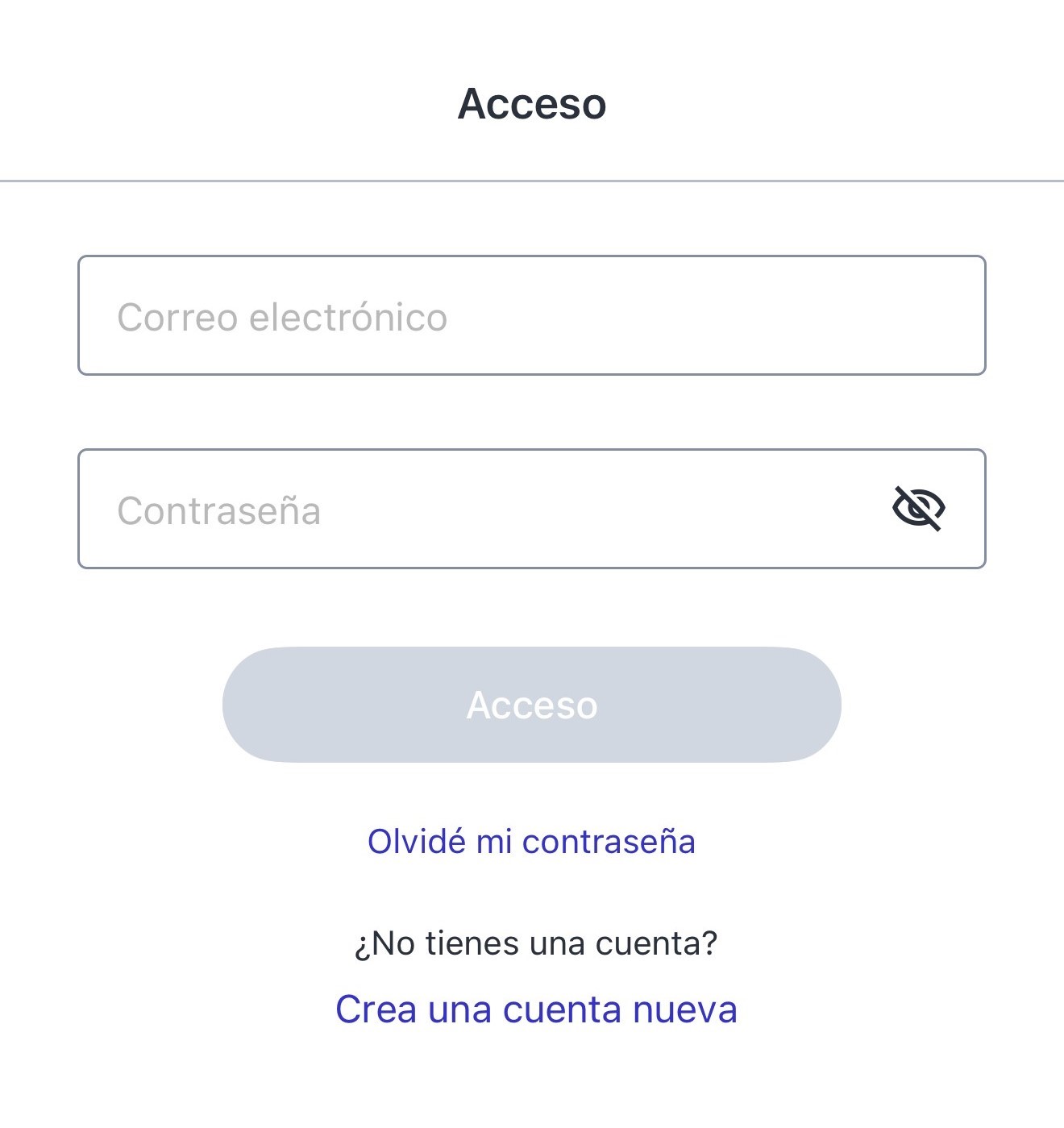
Comprobar el contenido del paquete
Cuando abra el paquete, compruebe que se incluyan los siguientes artículos:
1. RICOH THETA Z1

2. Cable USB

3. Funda flexible

4. Guía rápida de usuario
Nombres de las partes de la cámara
Esta sección explica los nombres, las funciones de los botones, indicadores, etc., de la cámara.

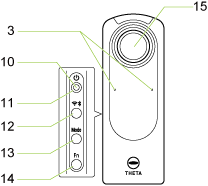
1. Altavoz
2. Objetivo trasero / 15. Objetivo delantero
Precaución
Sea cuidadoso cuando maneje la parte del objetivo para evitar dañarlo.
3. Micrófono
La cámara lleva incorporados cuatro micrófonos.
4. Botón de obturación
Pulsar para capturar imágenes.
5. Indicador del estado de la cámara
Indica el estado de la cámara.
Iluminado en azul
La cámara está lista para la captura.
Parpadea en azul
La cámara se está poniendo en marcha (si el indicador parpadea despacio).Conversión de archivos en curso (si el indicador parpadea rápido).
Iluminado en blanco
El plug-in instalado en la cámara se está ejecutando.
Parpadea en rojo
Se ha producido un error en la cámara. El indicador también parpadea durante el proceso de apagado de la cámara.
Iluminado en verde
La función de temporizador automático se puede utilizar para la captura.
No iluminado
La captura no es posible porque la cámara está en modo suspensión, porque no se pueden capturar más imágenes o porque no queda más tiempo de grabación. El indicador también está apagado en el modo de luz/sonido apagados o durante la captura.
6. Panel OLED
Muestra la información de captura, el nivel de la batería, etc.
7. Terminal USB (USB Type-C)
Sirve para conectar la cámara a un ordenador con el cable USB suministrado. (Detalles)
Precaución
Puede que la batería tarde un tiempo en cargarse o que no se cargue en absoluto si se usa un cable USB diferente al proporcionado.
8. Lengüeta para correa
9. Agujero para el montaje del trípode
Precaución
Cuando utilice el trípode, tenga cuidado de no apretar en exceso el tornillo.
10. Indicador de alimentación
Indica el estado de la alimentación. (Detalles)
11. Botón de alimentación
Enciende y apaga la cámara al mantener pulsado el botón.
Inicia y cancela el modo de suspensión cuando se pulsa el botón brevemente.
12. Botón de función inalámbrica
Conmuta el modo de LAN inalámbrica entre “Modo de punto de acceso” (conexión directa a un smartphone), “Modo cliente” (conexión a un smartphone mediante un enrutador inalámbrico) y “Off”. (Cambiar al “Modo cliente” solo es posible si se han configurado los ajustes del enrutador.) (Detalles)
Enciende y apaga la función de Bluetooth® al mantener pulsado el botón. (Detalles)
13. Botón de modo
Cambia entre el modo de captura de imagen fija, el modo de vídeo y el modo de emisión en vivo. (Solo se puede cambiar al modo de emisión en vivo cuando el cable USB está conectado.)
Ejecuta y finaliza los plug-ins instalados cuando se mantiene pulsado. (Detalles)
14. Botón Fn
Cambia el método de captura entre “Captura normal” y “Captura con temporizador automático”. Si “Mis ajustes” se han registrado en la cámara con la aplicación básica, el método de captura también se puede cambiar a “Captura con Mis ajustes”.
Cambia la información que se muestra en el panel OLED entre “Indicación básica” e “Indicación de información de captura” cuando se mantiene pulsado el botón.
Información mostrada en el panel OLED
Indicación básica
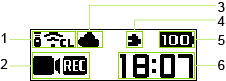
1. Estado de comunicación

Función de Bluetooth® activada

Mando a distancia TR-1 conectado


Función de LAN inalámbrica activada en el modo de punto de acceso


Función de LAN inalámbrica activada en el modo de cliente
2. Modo de captura / opción de modo de captura

Modo de captura de imagen fija


Función de captura con temporizador automático activada en el modo de captura de imagen fija


Función de captura con Mis ajustes activada en el modo de captura de imagen fija


Función de captura con Mis ajustes activada en el modo de captura de imagen fija (con las condiciones de captura cambiadas)


Durante la captura a intervalos en el modo de captura de imagen fija


Durante la captura compuesta a intervalos en el modo de captura de imagen fija


Durante la captura de horquillado múltiple en el modo de captura de imagen fija

Modo de captura de vídeo


Función de captura con temporizador automático activada en el modo de captura de vídeo


Función de captura con Mis ajustes activada en el modo de captura de vídeo


Función de captura con Mis ajustes activada en el modo de captura de vídeo (con las condiciones de captura cambiadas)


Durante la grabación de vídeo

Modo de emisión en vivo


Durante la emisión en vivo
3. Estado de la conexión a la nube tras conectarse con la aplicación RICOH360

La cámara está en el modo de punto de acceso o no está conectada a ricoh360.com. (Hay imágenes en la cámara esperando a cargarse).

La cámara está en el modo de punto de acceso o no está conectada a ricoh360.com. (No hay imágenes en la cámara esperando a cargarse).

La cámara está conectada a ricoh360.com en modo cliente y en espera. (No hay imágenes en la cámara esperando a cargarse).

La cámara está conectada a ricoh360.com en modo cliente y cargando imágenes.

La cámara está conectada a ricoh360.com en modo cliente y en espera. (La capacidad de almacenamiento en la nube de la cuenta utilizada ha alcanzado su límite y hay imágenes en la cámara esperando a cargarse).
4. Estado de la brújula electromagnética/plug-in

Plug-in en ejecución

Error de la brújula electromagnética
5. Nivel de la batería / notificación de errores

a

Nivel de la batería (100 % a 0 %)

Cargar

Error de temperatura de la batería

Error de temperatura de la unidad de cámara
6. Número de imágenes fijas grabables / Tiempo de grabación de vídeo / Cuenta atrás del disparador automático / Notificación de advertencia de memoria / Otra información

Advertencia de capacidad de memoria

Advertencia del nivel de batería

Otros errores
Indicación de información de captura

1. Modo de captura / opción de modo de captura

Modo de captura de imagen fija

Modo de captura de vídeo

Durante la captura de vídeo en el modo de captura de vídeo

Modo de emisión en vivo
2. Notificación de errores

Error de temperatura de la unidad de cámara

Error de la brújula electromagnética
3. Modo de exposición
[Auto]: Modo automático
[Av]: Modo de prioridad a la apertura
[Tv]: Modo de prioridad a la velocidad de obturación
[ISO]: Modo de prioridad a la sensibilidad ISO
[M]: Modo manual
4. Valor de apertura
5. Velocidad de obturación
6. Formato de archivo de imagen / tamaño de vídeo
7. Sensibilidad ISO
8. Valor de compensación de exposición
Cargar
Es necesario cargar la batería integrada antes de su uso.
1. Conecte la cámara al ordenador con el cable USB proporcionado.
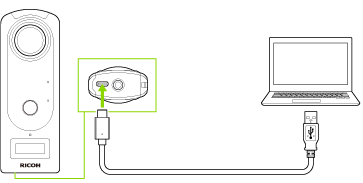
Cuando empieza la carga, el indicador de alimentación se ilumina en verde.
El indicador de alimentación se apaga cuando la carga ha finalizado.
2. Retire el cable USB cuando la carga haya finalizado.
Precaución
- Utilice el cable USB proporcionado para la carga. Puede que la batería tarde un tiempo en cargarse o que no se cargue en absoluto si se usa un cable USB diferente al proporcionado.
- Conecte el cable directamente a un puerto USB del ordenador. No lo conecte a través de un concentrador de puertos USB. Puede que no sea posible cargar a través de algunos concentradores de puertos USB.
- Cuando cargue, asegúrese de insertar y retirar el cable USB mientras el ordenador esté encendido. Si mientras se inserta el cable USB se reinicia el ordenador, es posible que el ordenador no reconozca la cámara.
Duración de la carga
La cámara se carga en 200 minutos aproximadamente (a 25 °C).
Nota
- El tiempo arriba indicado es orientativo para una carga completa. La duración de la carga depende del nivel restante de la batería.
- Si el nivel restante de la batería es bajo, el ordenador podría tardar en reconocer la cámara.
Encender/apagar la alimentación
Cuando la carga de la batería integrada haya finalizado, encienda la alimentación.
1. Mantenga pulsado el botón de alimentación.
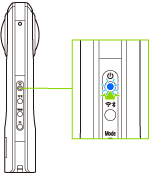
El panel OLED se encenderá.
Vuelva a mantener pulsado el botón de alimentación para apagar la cámara.
Si el botón de encendido de la cámara se pulsa brevemente, la cámara pasará a modo de suspensión.
Indicador de alimentación
La lámpara indica el estado de alimentación de la cámara.
Iluminado en azul
La cámara está encendida.
Iluminado en verde
La batería se está cargando.
Parpadea en rojo
La cámara se va a apagar.
No iluminado
La carga ha terminado, la cámara está en modo de suspensión o en modo de luz/sonido apagados, o la cámara está apagada.
Nota
Cuando la cámara está conectada a través de un cable USB, el indicador se ilumina en verde e indica que la batería se está cargando. El indicador se apaga cuando la carga ha finalizado.
Descargar la aplicación
Esta cámara captura imágenes fantásticas. También podría utilizar una aplicación de smartphone para capturar, visualizar y compartir imágenes desde su smartphone.
En esta guía del usuario se explica principalmente cómo utilizar la app “RICOH THETA”.
Para más información sobre las apps “RICOH360” y “RICOH THETA”, véase a continuación.
https://www.ricoh360.com/es/apps
Las siguientes apps para smartphone (app para iOS y app para Android) están disponibles para esta cámara.
RICOH360
Aplicación básica: RICOH THETA
Aplicación de edición: RICOH THETA+
1. Acceda al servicio de descarga de aplicaciones que sea compatible con su smartphone.
2. Busque “RICOH THETA”.
3. Siga las instrucciones de la pantalla para descargar la aplicación.
Se mostrará un icono en la pantalla principal cuando la descarga haya finalizado.

Nota
- También están disponibles las aplicaciones para ordenador. Consulte los siguientes enlaces para acceder a los detalles de cada aplicación y a la información más actual sobre las aplicaciones.
https://theta360.com/es/about/application/ - Existen algunas diferencias entre las funciones de “RICOH THETA for iPhone” (aplicación para iOS) y las de “RICOH THETA for Android” (aplicación para Android). En esta guía del usuario se utilizan como ejemplos las pantallas de “RICOH THETA for iPhone” (aplicación para iOS).
Conectar a un smartphone por LAN inalámbrica
Si la cámara se conecta a un smartphone mediante una LAN inalámbrica, se puede utilizar el smartphone para capturar imágenes de forma remota, ver imágenes y ajustar funciones.
1. Encienda la cámara.
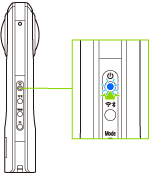
2. Pulse el botón de función inalámbrica para cambiar la función de LAN inalámbrica al modo de punto de acceso.


aparece como icono animado en el panel OLED.
3. Active la función de Wi-Fi TM del smartphone.
4. Abra la aplicación básica para el smartphone y pulse icono de la aplicación

Siga las instrucciones de la pantalla para conectar la cámara al smartphone.
Cuando la conexión de LAN inalámbrica se haya realizado,

se iluminará.
Realización de una conexión especificando la SSID
También se puede conectar la cámara a un smartphone especificando la SSID.
1. Encienda la cámara.
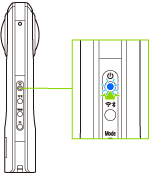
2. Pulse el botón de función inalámbrica para cambiar la función de LAN inalámbrica al modo de punto de acceso.


aparece como icono animado en el panel OLED.
3. Visualice la configuración de la Wi-FiTM en el smartphone.
4. Seleccione el SSID de la cámara desde el listado de redes e introduzca la contraseña.

El número de serie impreso en la parte inferior de la cámara es el mismo que aparece en el SSID y la contraseña.
El SSID es “THETA + el número de serie indicado por (B) + .OSC” (en este caso, “THETAYN00001017.OSC”). La contraseña se refiere a los números indicados por (A) (en este caso, “00001017”).
La contraseña se puede cambiar mediante la aplicación básica para el smartphone.
Comprobar y cambiar la configuración de la cámara
La contraseña se inicializa manteniendo pulsado simultáneamente el botón de función inalámbrica y el botón de modo cuando la alimentación está encendida. La alimentación se apaga automáticamente en ese momento.
Cuando la conexión de LAN inalámbrica se haya realizado,

se iluminará.
Configuración de la fecha y la hora
La fecha y la hora de la cámara se sincronizan con el smartphone o el ordenador cuando la cámara está conectada a la aplicación básica.
Conecte su smartphone y su Cámara con la aplicación RICOH360
Al conectar tu smartphone a tu cámara, podrás controlar tu cámara desde tu smartphone.
Encender la THETA Z1
Mantenga pulsado el botón inalámbrico de la THETA Z1 (durante unos 3 segundos) para activar la función Bluetooth
El icono Bluetooth aparecerá en la pantalla

Pulse el botón inalámbrico del THETA Z1 para acceder al modo de punto de acceso (conexión directa con el smartphone).
El icono del modo de punto de acceso aparecerá en el panel de visualización en una pantalla animada


Abra la aplicación RICOH360, inicie sesión y toque el icono THETA

Toca el botón de nueva conexión
- Cuando aparezca «Emparejar la cámara y el dispositivo», seleccione los últimos 8 dígitos del número de serie de la cámara que desea conectar. Si no se muestra el número de serie, toque Introducir manualmente el número de serie e introdúzcalo.
Toque RICOH EL IMPUESTO, y cuando se visualice «Cámara encontrada», toque Conectando a
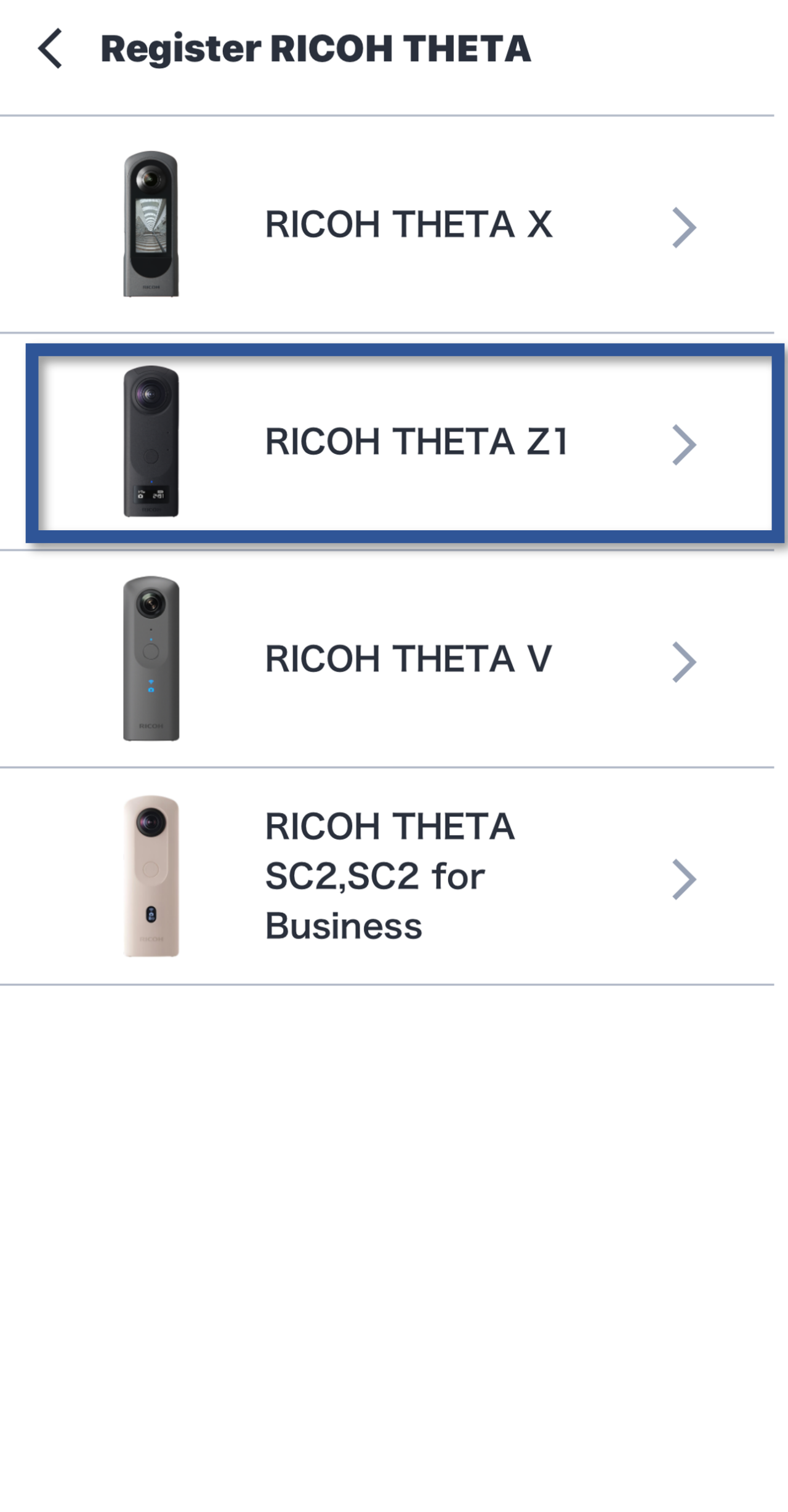
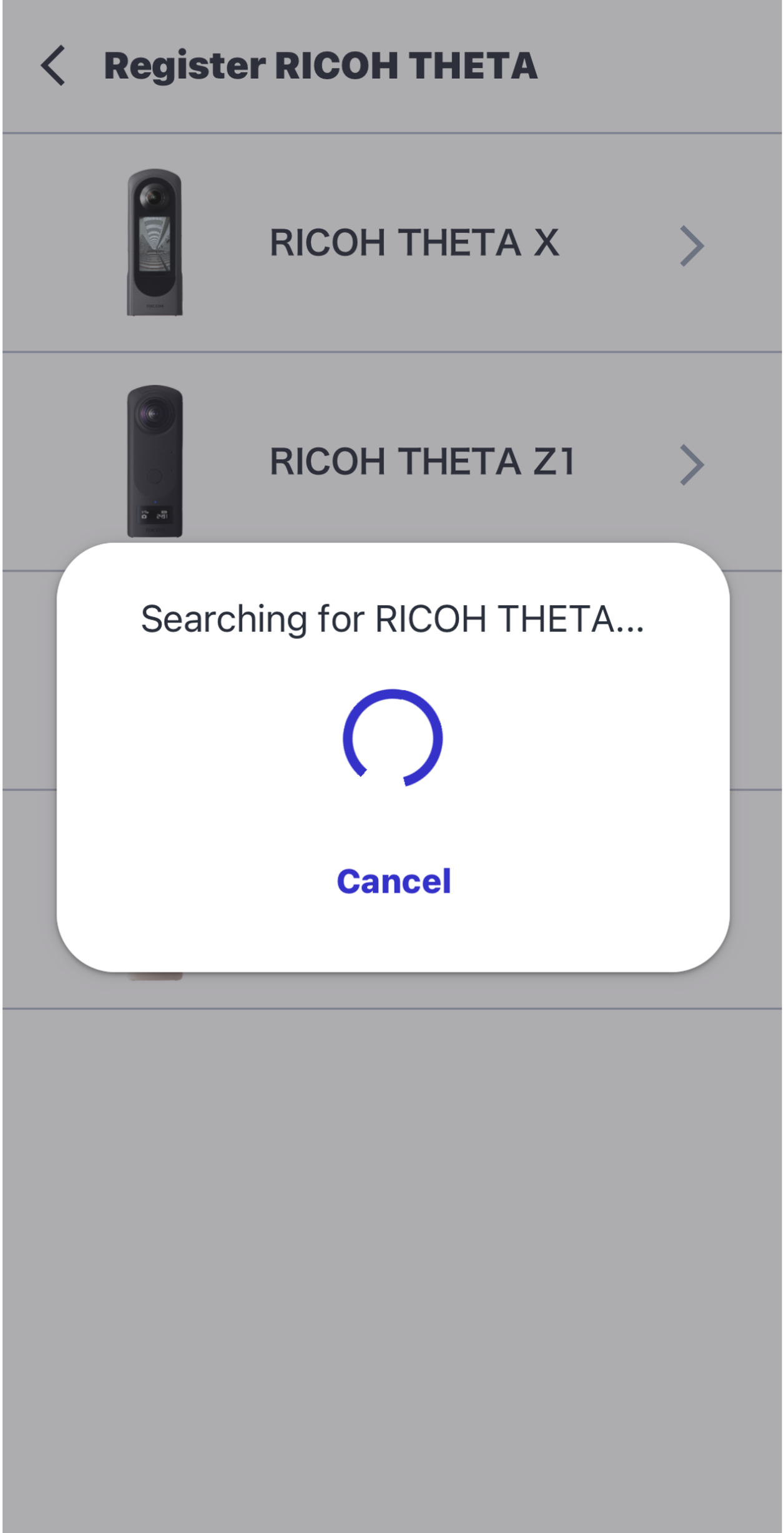
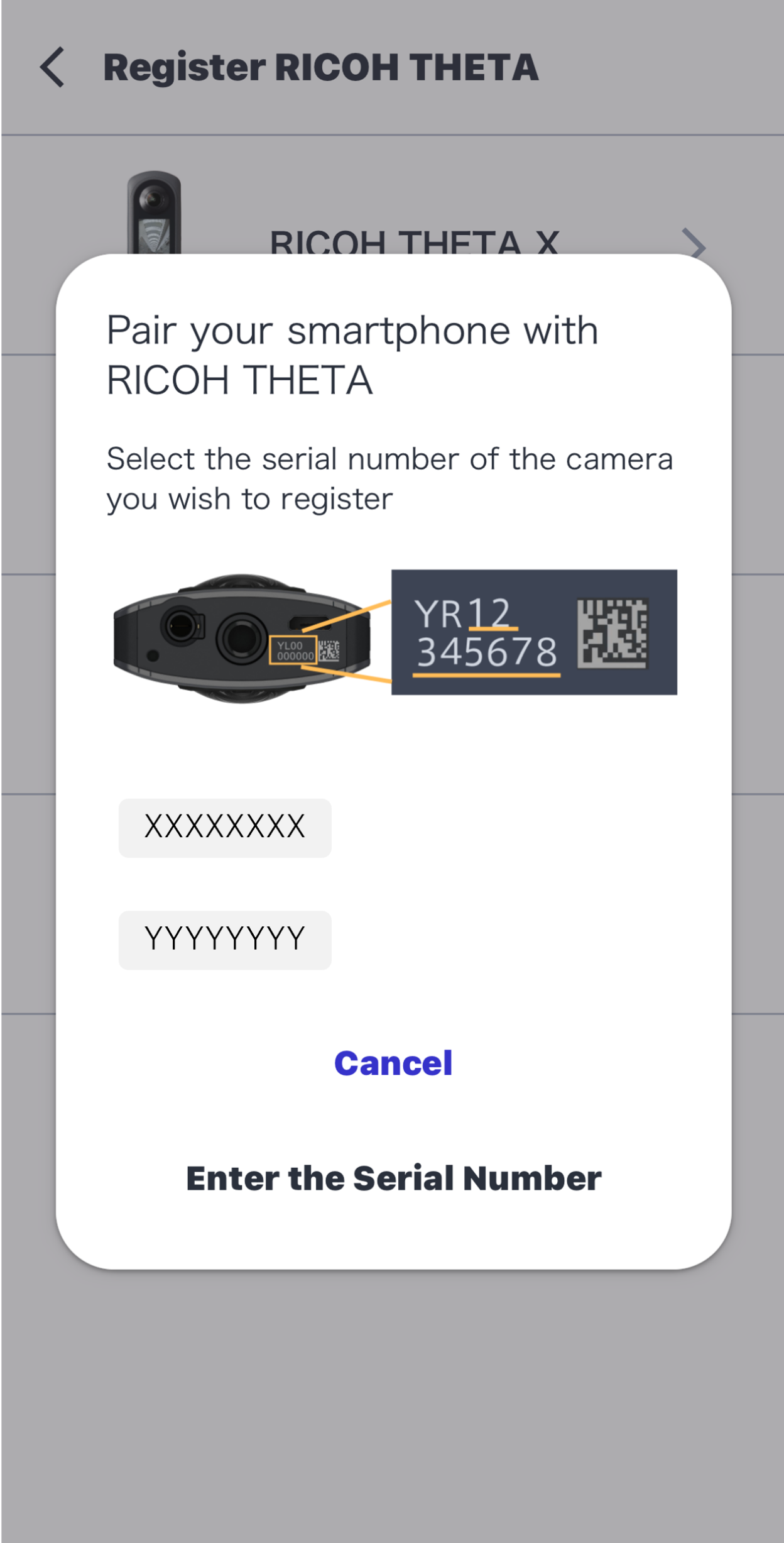
Cuando se visualice el cuadro de diálogo, toque Conexión a y espere un momento.

Cuando aparezca la siguiente pantalla, la Conexión entre la Cámara y el smartphone se habrá completado.
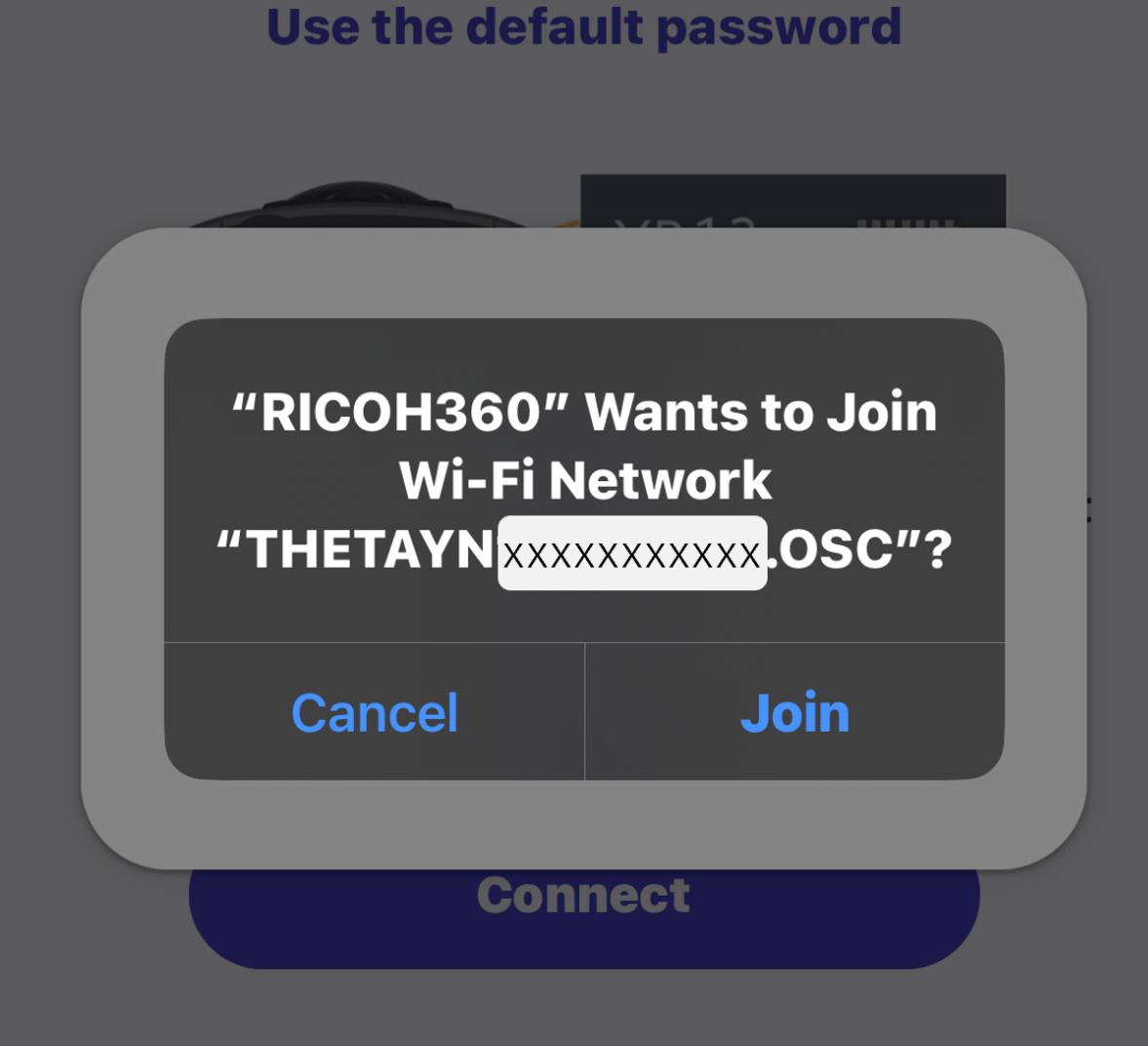
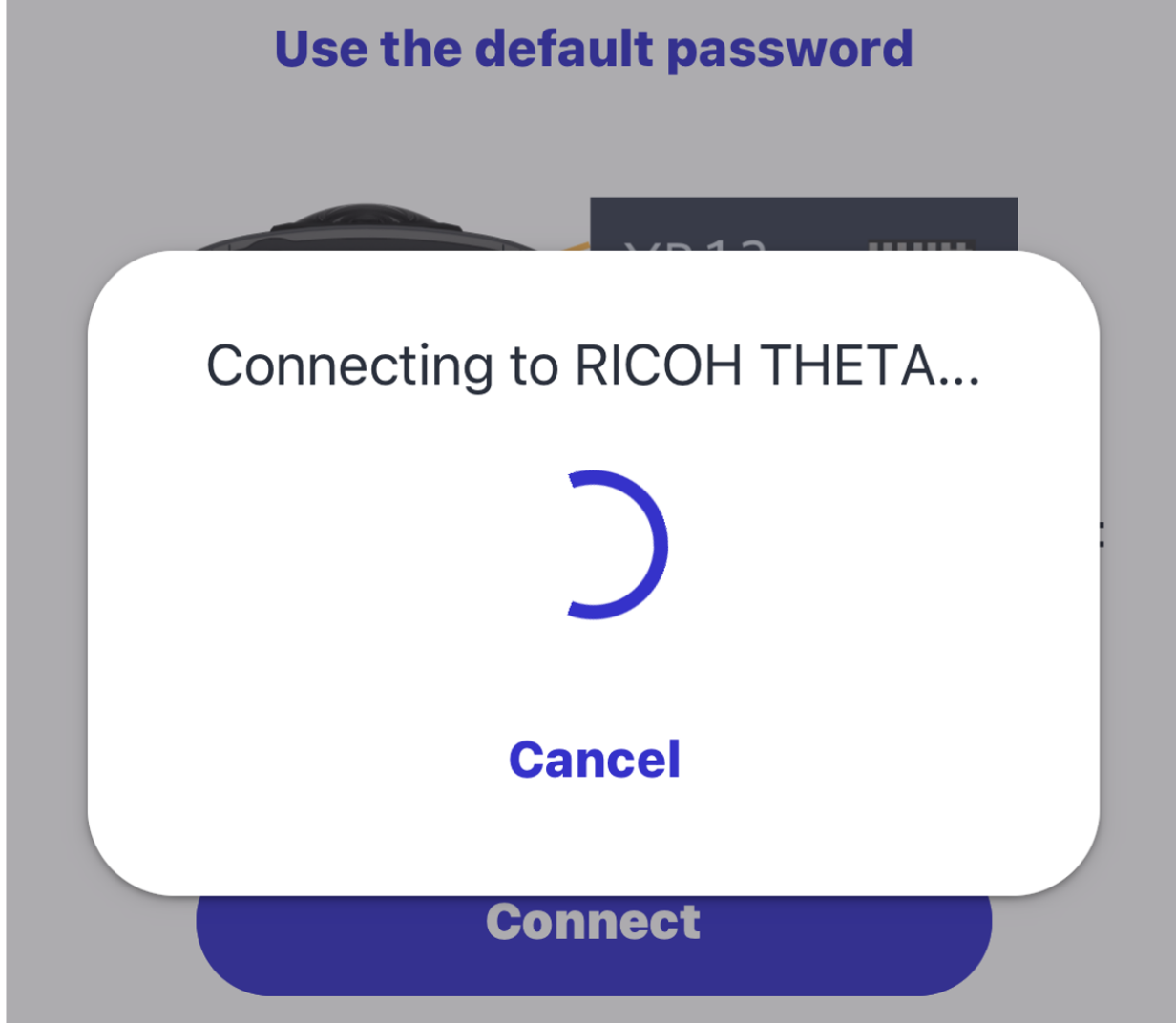
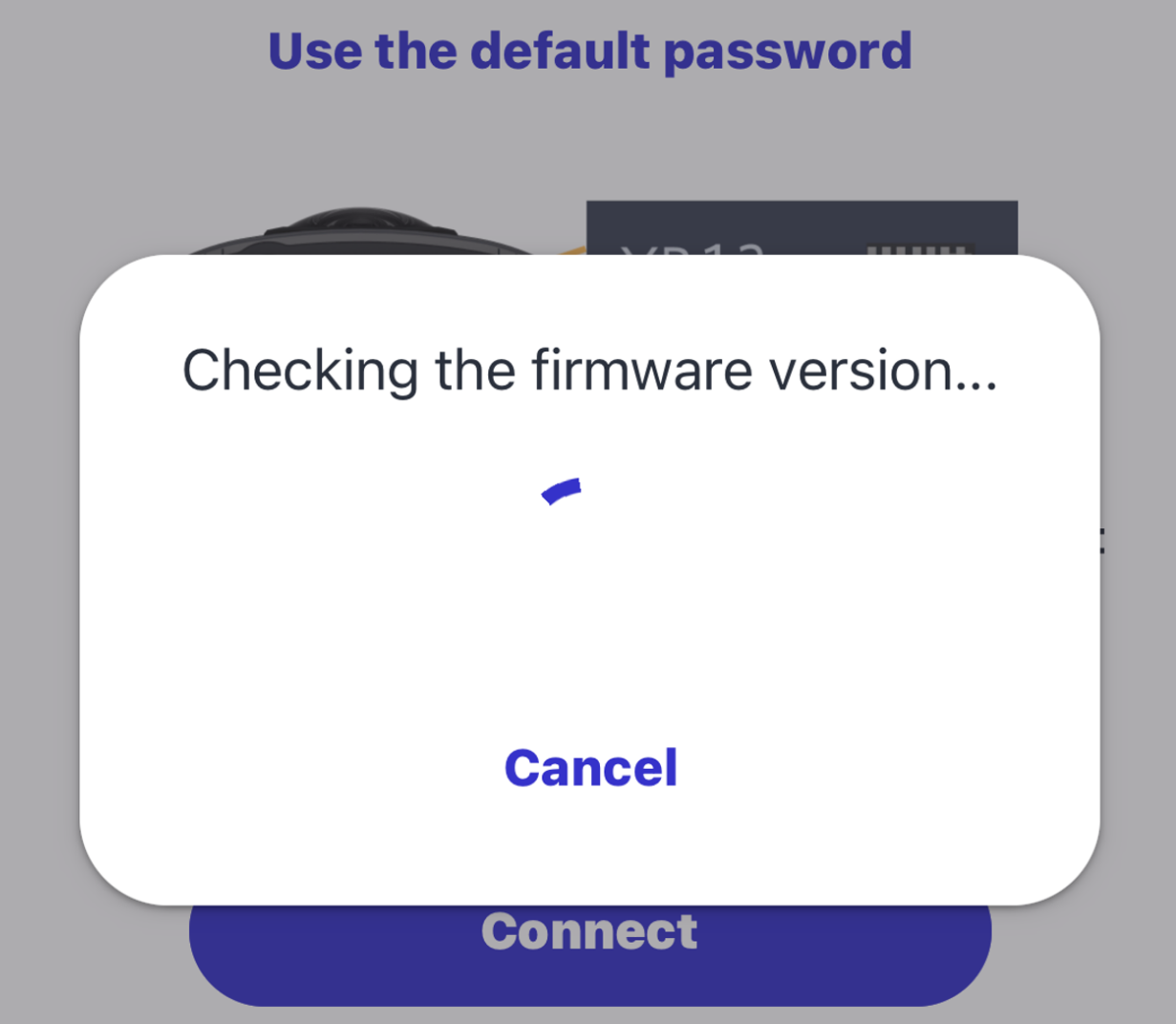
Cuando aparezca la siguiente pantalla, la Conexión entre la Cámara y el smartphone se habrá completado.
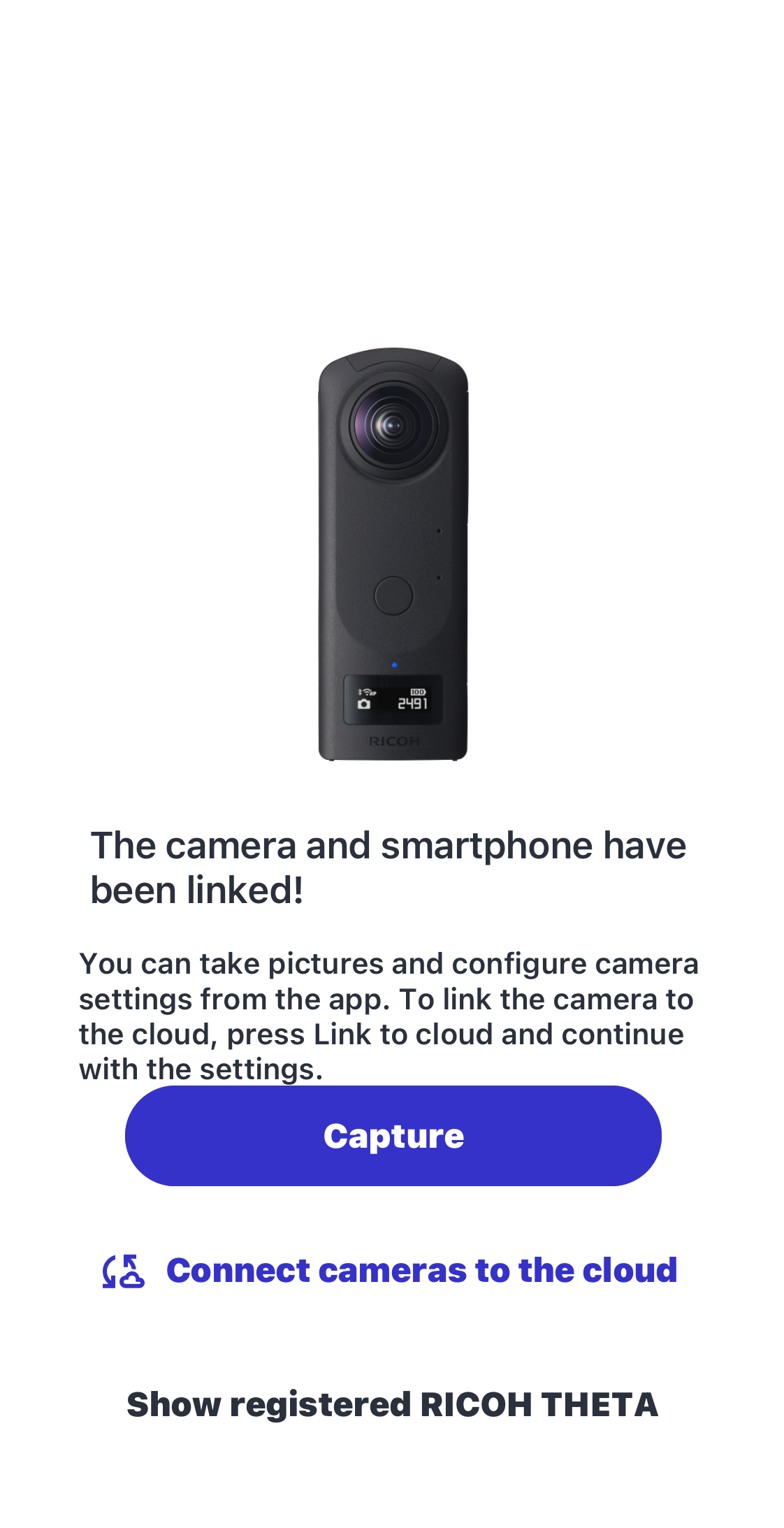
Para hacer una foto con el THETA conectado, pulse Hacer foto.
Hacer una foto desde la aplicación
También puede utilizar RICOH 360 para subir imágenes automáticamente a la cloud.









